特集
|
 |
|
|
|
4. Visual StudioによるSQL CLRの開発
さて本章では、Visual Studio 2005で前章と同様のサンプル・プログラム「Hello SQL CLR」を作成したい。ここではC#による開発例を示すが、VB.NETで作成しても開発方法に大した違いはない。
(1)Visual Studio 2005を使ってSQL CLRのプロジェクトを作成する
まずは新しいプロジェクトを作成する。プロジェクト作成時の指定内容は、次の画面の説明を参照してほしい。
この画面の設定により、「C:\compile」に、Visual C#のSQL CLRプロジェクトが作成される。
次に、このSQL CLRがどのデータベースに接続するかなどを設定するための画面が表示される。ここでは次の画面のように設定を行う。設定する内容は、先ほどのsqlcmdツールで接続時にコマンドラインのパラメータで指定したものと同等だ。
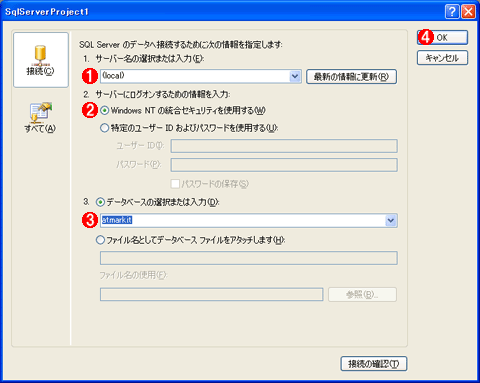 |
||||||||||||
| データベース参照の追加 | ||||||||||||
| SQL CLRプログラムが、どのSQL Serverの、どのデータベースに接続するかなどを設定しているところ。 | ||||||||||||
|
この画面では、同一マシン上(=local)にあるSQL Serverインスタンスの「atmarkit」というデータベースに、Windows統合認証で接続する設定が行われている。
これでプロジェクトの作成(とデータベース接続のための初期設定)は完了だ。
プロジェクトの作成が終わると、そのプロジェクトがVisual Studio 2005で開かれる。下の画面のように、[ソリューション エクスプローラ]ウィンドウを見ると、[参照設定]に「sqlaccess」がすでに設定されているのが分かる。
 |
| SQL CLRのプロジェクトが開いた状態 |
| [ソリューション・エクスプローラ]ウィンドウを見ると、「sqlaccess」への参照がすでに設定されている。 |
(2)Visual Studio 2005によるSQL CLRプログラミング
[ソリューション エクスプローラ]のプロジェクト名(本稿の例では「SqlServerProject1」)の上で右クリックすると、下の画面のようなメニューが開く。このメニューの中にある[追加]メニューの配下から[ユーザー定義の関数]や[ストアド プロシージャ]など、さまざまなSQL CLRを選択できるが、ここでは「ユーザー定義の関数」を選択しよう。
 |
| [ソリューション エクスプローラ]のプロジェクトの[追加]メニューを開いた状態 |
| [ソリューション エクスプローラ]ウィンドウの「プロジェクト名」を右クリックしてコンテキスト・メニューを表示し、そのメニューから[追加]−[ユーザー定義の関数]を選択する。 |
この手順により、次の画面のような[新しい項目の追加]ダイアログが開くので、すべてデフォルト設定のまま(ファイル名は「Function1.cs」となる)で[追加]ボタンをクリックする。
 |
| [新しい項目の追加]ダイアログ |
| この画面では、ファイルの種類と名前を指定して、プロジェクトにファイルを追加できる。ここではすべてデフォルトのままの設定で[追加]ボタンをクリックして、「Function1.cs」というファイルを追加しよう。 |
これにより、「Function1.cs」というファイルがプロジェクトに追加される。そのファイルの初期コードは次の画面のようになっている。
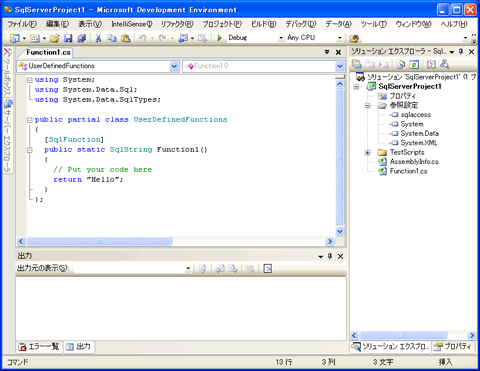 |
| [新しい項目の追加]ダイアログにより追加されたファイルの内容 |
| [新しい項目の追加]ダイアログによりSQL CLRの関数を追加すると、このような内容の初期コードが生成される。 |
この画面にある「Function1.cs」のコード内容を、前章で提示しているソース・コードと同じになるように修正していこう。具体的には、次の内容を修正する。
- クラス名:「UserDefinedFunctions」→「SQLCLR」
- メソッド名:「Function1」→「HelloSqlClr」
- メソッドの戻り値:“Hello”→“Hello SQL CLR”
これらの修正を実際に行ったのが、次の画面だ。
 |
| ソース・コードを修正したファイルの内容 |
次に、これをビルドして実行してみよう。
| INDEX | ||
| [特集]SQL Server 2005の新機能「SQL CLR」(前編) | ||
| SQL Serverプログラミングを革新するSQL CLRとは? | ||
| 1.従来のSQLプログラミングについて | ||
| 2.SQLプログラミングを革新するSQL CLRとは? | ||
| 3.SQL CLRの特長とストアド・プロシージャとの使い分け | ||
| [特集]SQL Server 2005の新機能「SQL CLR」(後編) | ||
| Visual Studio 2005でSQL CLRを実装してみる | ||
| 1.SQL CLRプログラミングの種類 | ||
| 2.SQL CLRでHello World!を作成してみる | ||
| 3.Visual StudioによるSQL CLRの開発 | ||
| 4.SQL CLRプログラムの実行 | ||
- 第2回 簡潔なコーディングのために (2017/7/26)
ラムダ式で記述できるメンバの増加、throw式、out変数、タプルなど、C# 7には以前よりもコードを簡潔に記述できるような機能が導入されている - 第1回 Visual Studio Codeデバッグの基礎知識 (2017/7/21)
Node.jsプログラムをデバッグしながら、Visual Studio Codeに統合されているデバッグ機能の基本の「キ」をマスターしよう - 第1回 明瞭なコーディングのために (2017/7/19)
C# 7で追加された新機能の中から、「数値リテラル構文の改善」と「ローカル関数」を紹介する。これらは分かりやすいコードを記述するのに使える - Presentation Translator (2017/7/18)
Presentation TranslatorはPowerPoint用のアドイン。プレゼンテーション時の字幕の付加や、多言語での質疑応答、スライドの翻訳を行える
|
|





